Oplossing: SECURE_PCI_CONFIG_SPACE_ACCESS_VIOLATION-fout
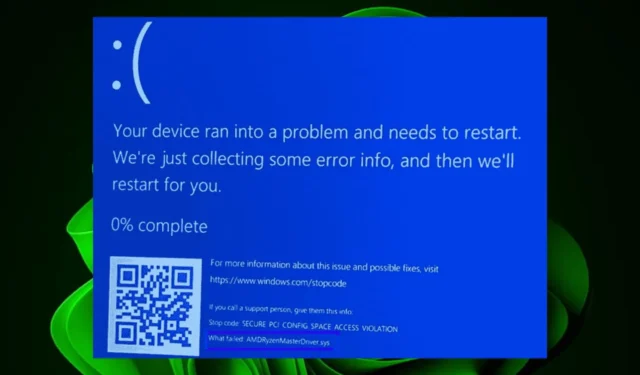
Wat opvalt, is dat deze fouten optreden wanneer ze games proberen te starten. Valorant verschijnt trending bovenaan de lijst, waardoor het blauwe scherm ontstaat. Als u bekend bent met deze BSoD-fout , bevelen de meeste gebruikers enkele oplossingen aan, zoals hieronder weergegeven.
Wat veroorzaakt de SECURE_PCI_CONFIG_SPACE_ACCESS_VIOLATION-fout?
De secure_pci_config_space_access_violation is een BSoD-fout die onder verschillende omstandigheden optreedt. Zoals gemeld door gebruikers, begonnen sommigen het te zien na het installeren van nieuwe updates en een meerderheid bij het lanceren van games.
Wanneer het blauwe scherm verschijnt, kan uw pc regelmatig vastlopen en vastlopen. De fout gaat meestal vergezeld van een bericht, en de meest voorkomende zijn:
- wpdriver.sys
- Vgk.sys
- Amdryzenmasterdriver.sys
Deze fouten kunnen worden veroorzaakt door:
- Hardwarewijziging : deze fout treedt waarschijnlijk op als u onlangs uw hardwarecomponenten, zoals het moederbord, de processor of het geheugen, hebt geüpgraded of gewijzigd. Dit betekent dat uw systeem mogelijk niet alle componenten correct kan detecteren en u deze fout zal geven.
- Malware-infectie – Malware kan waardevolle systeembronnen gebruiken, waardoor er weinig overblijft voor andere programma’s om mee te werken.
- Verouderde stuurprogramma’s – Verouderde videostuurprogramma’s kunnen crashes en ander vreemd gedrag op uw pc veroorzaken.
- Geheugenlek – De secure_pci_config_space_access_violation-fout kan ook optreden wanneer er een beveiligingsschending is wanneer een stuurprogramma probeert toegang te krijgen tot het geheugen in de beveiligde PCI-configuratieruimte, die wordt beschermd door het besturingssysteem.
Hoe kan ik de SECURE_PCI_CONFIG_SPACE_ACCESS_VIOLATION-fout herstellen?
Een paar controles die u moet uitvoeren voordat u doorgaat naar de meer geavanceerde oplossingen, zijn:
- Zorg ervoor dat alle geïnstalleerde stuurprogramma’s up-to-date zijn en compatibel zijn met uw besturingssysteem.
- Zorg ervoor dat uw antivirussoftware up-to-date is.
- Voer een SFC-scan uit om te controleren op systeembestandsfouten.
- Controleer op geheugenfouten .
- Voer een diagnostische hardwaretest uit .
- Start uw computer opnieuw op in Veilige modus en controleer of de fout zich blijft voordoen.
1. Controleer op Windows-updates
- Druk op de Windows toets en klik op Instellingen .
- Klik op Windows Update en klik vervolgens op Controleren op updates .
- Download en installeer indien beschikbaar.
2. Schakel geheugenintegriteit uit
- Open het menu Start , typ Windows-beveiliging en druk op Enter .
- Klik op drie verticale lijnen in de linkerbovenhoek om de menu-items uit te vouwen.
- Ga naar Apparaatbeveiliging .
- Klik op Core isolation details onder Core isolation.
- Zet de schakelaar om het uit te schakelen.
Het uitschakelen van de geheugenintegriteit kan nuttig zijn als de fout secure_pci_config_space_access_violation optrad toen uw pc zonder toestemming probeerde toegang te krijgen tot een ruimte in het geheugen.
Het beveiligde geheugengebied is alleen toegankelijk voor programma’s die toegang hebben gekregen van het besturingssysteem. Houd er rekening mee dat het uitschakelen van deze functie uw systeem blootstelt aan risico’s. Lees meer over of u geheugenintegriteit aan of uit moet houden in ons artikel.
3. Verwijder de AMD-software
- Druk op de Windows toets en klik op Instellingen .
- Navigeer naar Apps in het linkerdeelvenster en klik vervolgens op Apps & functies in het rechterdeelvenster.
- Zoek naar AMD-software in de lijst, klik op de drie weglatingstekens en selecteer Verwijderen .
4. Installeer het bijbehorende spel opnieuw
- Druk op de Windows toets, typ Configuratiescherm in de zoekbalk en klik op Openen .
- Navigeer naar Een programma verwijderen onder Programma’s .
- Selecteer Riot Vanguard in de lijst en klik vervolgens op de knop Verwijderen .
- Ga naar de officiële site voor Valorant en download en installeer de game.
5. Verwijder recente Windows-updates
- Druk tegelijkertijd op de Windows + toetsen om Instellingen te openen .I
- Navigeer naar Windows Updates en klik op Updategeschiedenis.
- Klik op Updates verwijderen.
- Selecteer de meest recente update en klik vervolgens op Verwijderen.
6. Voer een schone start uit
- Druk op de Windows toets, typ msconfig en open Systeemconfiguratie.
- Ga naar het tabblad Services en selecteer Alle Microsoft-services verbergen.
- Klik op de knop Alles uitschakelen en druk vervolgens op de knop Toepassen om de wijzigingen op te slaan.
- Ga terug en klik op het tabblad Opstarten , selecteer Taakbeheer openen en klik vervolgens op OK .
- Schakel op het tabblad Opstarten van Taakbeheer alle ingeschakelde opstartitems uit .
- Sluit Taakbeheer en start uw pc opnieuw op.
7. Voer een systeemherstel uit
- Druk op de toetsen Windows + , typ rstui en druk op .REnter
- Het venster Systeemherstel wordt geopend. Klik op Volgende .
- Selecteer het herstelpunt waarnaar u wilt terugkeren en klik op Volgende.
- Klik nu op Voltooien .
En zo repareer je de secure_pci_config_space_access_violation-fout. Hopelijk behoort dit probleem tot het verleden na het uitproberen van onze aanbevolen oplossingen.
Laat hieronder een reactie achter voor eventuele suggesties.



Geef een reactie